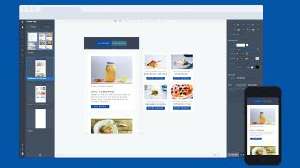Rakenna ristikkäiset mobiilisovellukset Googlen flutter
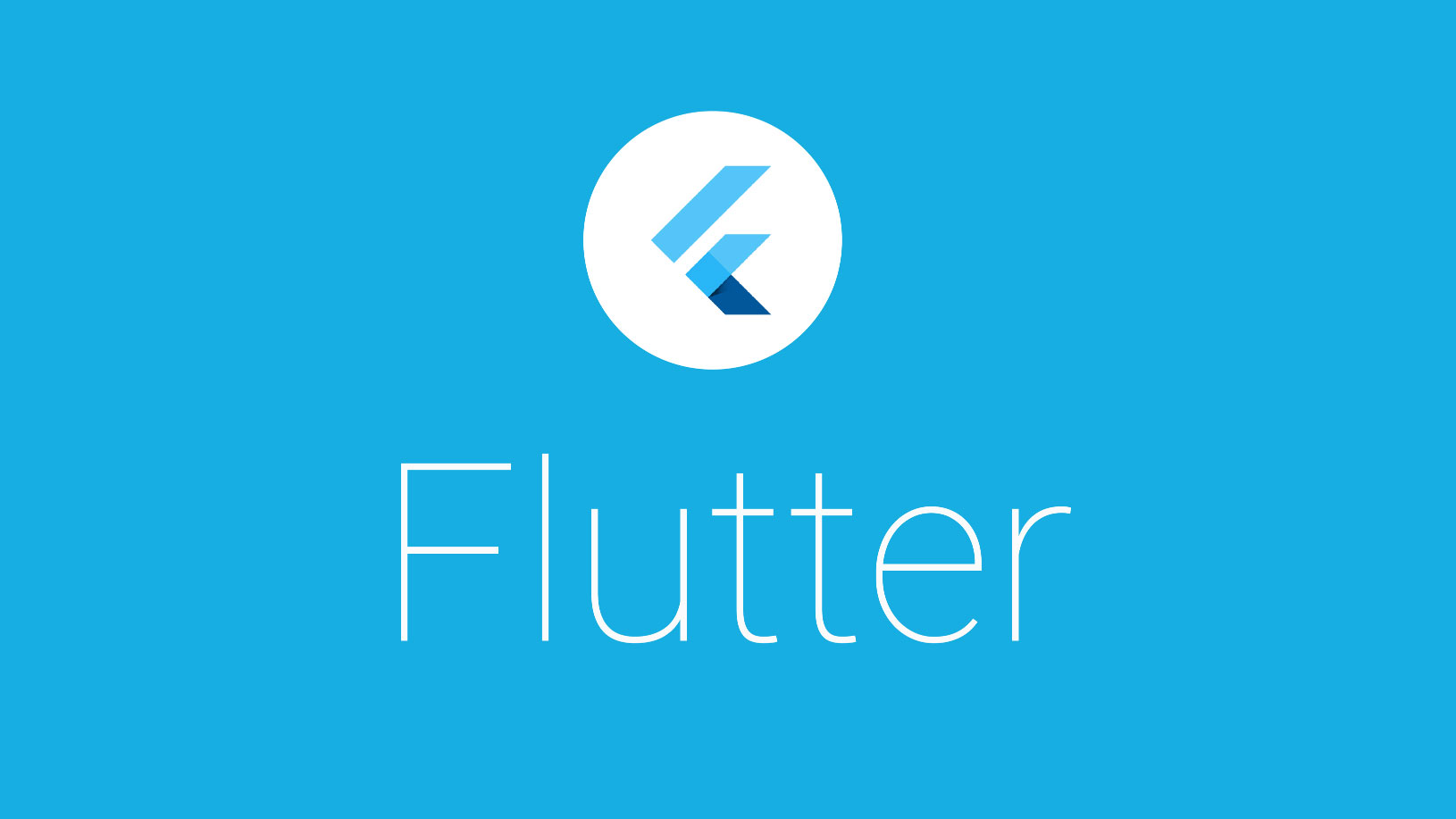
Vuosien varrella on ollut lukuisia ristipusseja liikkuvia kehyksiä, joilla on tasaisesti parannuksia kehittäjäkokemukseen ja suorituskykyyn koko. Googlen flutter on uusi lisäys pakkaukseen, ja se on erityisen mielenkiintoinen, koska JavaScriptin "silta" käyttää niin monta kehystä (kuten reagoida natiivia), se koostuu todelliseen alkuperäiseen koodiin.
Voit selvittää hieman siitä, miten se toimii alla olevassa aloitusvideossa tai lukenut vaiheittainen opas aloittamaan flutter. Lisää neuvoja tarkastele kokoelma opetusohjelmia Miten rakentaa sovellus . Tai jos rakennat sivuston, valitse a Verkkosivuston rakentaja ja sivujen ylläpito Palvelu oppaat. Ei ole tyytyväinen tallennukseen? Seuraavassa on muutamia pilvivarasto vaihtoehtoja.
Tässä opetusohjelmassa tarkastelemme, miten voit perustaa flutterin ja tutkia rakennussovellusten perusasiat kehystä käyttäen MacOS kehitystämme. Oletamme, että olet ohjelmoinut ennen ja osaa käyttää bash-kuoren, mutta ei ehkä ole kehittynyt mobiililaitteille.
01. Hanki käyttöön
Sinun täytyy ladata ja asentaa muutamia asioita ennen kuin voit käyttää flutteria:
- Xcode iOS-tukeen
- Android Studio Android-tukeen
- Android SDK (lataa Android Studio kautta, kun luot uuden projektin)
Kun kaikki nämä, suorita Xcode ja Android Studio, asenna lisäkomponentit, joita he tarjoavat ja luo uusi projekti, jotta ne varmistavat.
Nyt olet valmis aloittamaan flutter. Lataa Flutter sdk . Pura se missä haluat asentaa sen. Meidän on päivitettävä polut, joten macot löytävät flutterin missä vetäisit sen. Avaa (tai luo) $ Koti / .bash_profile :
sudo atom $HOME/.bash_profileLisää nyt flutter / bin hakemistoosi $ Polku :
export PATH=/Users/simon/dev/flutter/bin:$PATHSuorita shell-komento päivittääksesi bash-profiilin:
source $HOME/.bash_profileNyt voimme alkaa käyttää flutter cli. Ensimmäinen asia on varmistaa, että sinulla on uusin versio:
flutter upgrade02. Korjaa ongelmat
Kun se on tehty, Flutter tarjoaa kätevän diagnostisen työkalun, joka tarkistaa, onko kaikki, mitä tarvitset asennetaan ja asetetaan oikein. Se on todella hyödyllinen:
flutter doctorHuomaa, mitä lääkäri kertoo ja vastata kaikkiin syntyy. Sinun on ehkä suoritettava lääkäri pari kertaa saada lisää palautetta ja toimia sen.
Kun työkalu on tyytyväinen Flutteriin, Android Toolchain, IOS Toolchain ja Android Studio, olet hyvä mennä. Älä huoli liitetyistä laitteista nyt.
Xcode voi vaatia joitakin ylimääräisiä vaiheita kuoressa, jotta se voidaan täysin perustaa:
sudo Xcode-Select --Switch /Applications/xcode.App/conts/developer
Brew Install - Peach Libimobiledevice
Brew asenna iDeviceInstaller
Brew asentaa CocoAapodit
Pod Setup Ja Android Studio tarvitsee usein lisenssisopimuksen, joka hyväksyy:
Flutter Doctor --Android-lisenssi 03. Etsi IDE ja aloita uusi projekti
Nyt Flutter on perustettu, haluat IDE: n työskennellä. Android Studiolle ja Intellijille on saatavilla laajennuksia. Aiomme mennä VS-koodin kanssa, jolla on myös oma flutter plugin.
Käynnistä VS-koodi ja valitse Näytä & GT; Komento paletti. Kirjoita "Asennus" ja valitse laajennukset: Asenna laajennustoiminto. Etsi "Flutter" ja asenna flutter plugin. Kun olet tehnyt, käynnistä VS-koodi uudelleen.
Olemme nyt valmiita aloittamaan kehityksen. Aloita uusi projekti komentopaletin kautta valitsemalla Flutter: Uusi projektivaihtoehto. Nimeä projekti, valitse Mistä tallentaa IT-koodi ja VS-koodi kutsuu Flutterin uuden projektin luomiseksi.
04. Aseta virtuaaliset laitteet
Voit testata projektiamme haluamme laitteen simulaattorin, jotta meille on työpöydälle. VS-koodin oikeassa alakulmassa (sininen baari), näet jotain sanomalla laitteita. Jos olet kehittänyt mobiililaitteelle ennen, kun napsautat tätä, näet simulaattoreidesi käytettävissä komentopaletissa.
Jos sinulla ei ole simulaattoreita, suorita päätelaitteessa seuraava IOS-simulaattori ensimmäistä kertaa:
Open-simulaattori Sitten sinun pitäisi nähdä iOS-simulaattori, kun käynnistät uudelleen VS-koodin.
Android on monimutkaisempi. Lataa Android Studio ja Android-projekti, valitse Työkalut & GT; Android & GT; AVD Manager. Valitse Luo virtuaalinen laite.
Valitse laite emuloida - esimerkiksi Google Pixel 2. Napsauta Seuraava ja voit myös valita järjestelmän kuvan (eli OS-version). Seuraavalla sivulla on emuloidulla suorituskyvyssä, valitse Laitteisto-gles 2.0, jotta laitteistoprosessin kiihtyvyys emulaattorille. Viimeistele prosessi.
Kun olet luonut virtuaalisen laitteen Android-studiossa, käynnistä VS-koodi ja näet Android-emulaattorin IOS-simulaattorin rinnalla VS-koodin laiteluettelossa.
Nyt, jos napsautat laitteita, voit valita iOS- tai Android-laitteen ja virtuaalinen puhelin tuli työpöydälle. Kokeile sitä iPhone X-simulaattorilla.
04. Testaa käynnistyssovellus
Nyt simulaattori on käynnissä, voit testata käynnistyssovelluksen. Hit F5 tai klikkaa debug & gt; Aloita debugging. Sovellus lataa simulaattoria ja voit yrittää vuorovaikutuksessa sen kanssa. Ole kärsivällinen, jos se ei tapahdu välittömästi, koska se voi kestää jonkin aikaa rakentaa.
Ennen kuin voimme tehdä samoin Androidissa, meidän on asennettava aluslevyjen riippuvuudet projektiimme (pieni lepakko juuri nyt). Siirry projektin juurihakemistoon ja suorita:
Android / Gradlew Sitten voit avata Android emulaattorin ja suorittaa projektin debug-tilassa, kun teit iOS: lle.
Suuri flutterin ominaisuus on se, että se tukee "kuumaa uudelleenlastausta" - eli voit muokata lähdeäsi ja nähdä simulaattorissa näkyvät muutokset heti. Sisään maind.dart , Tehdään pari muuttuu MyApp-luokkaan, kun iPhone X Simulator toimii:
PrimaseSwatch: Colors.green,
Etusivu: Uusi MyHomepage (nimi: "Resepti Kirja"), = Sinun pitäisi nähdä muutokset tulevat voimaan heti, kun tallennat.
06. Tutki Flutterin Widget System
Mitä emme ole vielä puhuneet, on Dart-ohjelmointikieli, joka lepattaa käyttää. DART on objektiivinen kieli, jossa on C-tyyppinen syntaksi, jonka Google on kehittänyt, ja kaikki Flutter Development käyttää sitä. Jos sinulla on jo jonkin verran kokemusta verkosta tai liikkuvista kehityksestä, sinun ei pitäisi olla täysin ulkomaalainen sinulle.
Kaikki flutter perustuu widgeteihin, jotka ovat sovelluksen rakennuspalikoita. Jos olet käyttänyt reagoivaa ennen, Flutterin lähestymistapa on hyvin samankaltainen ja widgetit ovat analogisia komponentteja. Pohjimmiltaan koko sovellus voidaan hajottaa widgetien hierarkiksi.
Tämä näkyy helposti MyApp Luokka. MyApp on StaelessWidget (Tämä tarkoittaa, että se on muuttumaton). The rakentaa() Menetelmä Olemme pakottavia kertoo fluth, miten widget olisi tehtävä. Tämä on samanlainen kuin reagoida render () Toiminto.
Menetelmä palauttaa a Materiaali Widget, joka edustaa sovellusta, joka käyttää Googlen materiaalin suunnittelua. Tämä puolestaan on useita ominaisuuksia, jotka ovat itse widget: Teema Määrittää käytettävän visuaalisen tyylin ja Myhomepage on mukautettu widget määritellään edelleen maind.dart Tiedosto, joka sisältää sovelluksen rungon.
07. Muokkaa sisältöä
Toisin kuin kansalaisuudettomuus MyApp , Myhomepage on valtion widget. Tämä tarkoittaa, että sen käyttäytyminen määritellään _Myhomepagestate Luokka, jonka avulla voit tallentaa tietoja ja muuttaa vastaavasti, kuten kun painat sovelluksen painiketta.
Näet, että se käyttää tällä hetkellä monia sisäänrakennetuista widgetejä, jotka voivat käsitellä tavallisia asioita, kuten asettelu, painikkeet ja tekstinäyttö. Tehdään joitain muutoksia kyseiseen luokkaan muokkaamaan, mitä sovelluksemme esittelee.
Class _MYHOMEPEPAGESTATE Laajentaa tilaa & lt; myhomepage & gt; {
@ohittaa
Widget rakentaa (buildcontext-konteksti) {
Palauta uusi rakennusteline (
Appbar: Uusi Appbar (
Otsikko: Uusi teksti (Widget.Title),
),
Runko: Uusi kontti (
Sisustus: Uusi laatikkoDecation (Väri: värit.Brown ),
Lapsi: uusi vastavuoro ()
)
);
}
}
Olemme hävittäneet olemassa olevan sisällön ja korvasi sen ruskea kontti-widgetin, mutta meidän on myös luotava Custom Widget, reseptwidget, joka asetetaan säiliöön.
Class Reseptowidget laajentaa StatsessWidget {
@ohittaa
Widget rakentaa (buildcontext-konteksti) {
List & lt; widget & gt; Widgetit = uusi lista & lt; widget & gt; ();
Palauta uusi Listview (lapset: widgetit);
}
} 08. Lisää varoja
Seuraavaksi lataat varoja sovellukseen, jotta voimme lisätä ne Listanäkymä widget sisällä Reseptewidget . Sovelluksen staattiset varat on määritelty PUBSPEC.YAML "Flutter" -osiossa:
Varat:
- img / breakfast.jpg
- img / curry.jpg
- img / pasta.jpg Luomme myös yksinkertaisen tietorakenteen Main.DART: ssä, pariliitos kuvia jousilla, jotka toimivat pikkukuvana ja yhteenvedon resepteissä.
var reseptit = {
'Breakfast.jpg': 'Aloita päivä tällä ravitsevalla aamiaisella. ",
'pasta.jpg': 'wow ystävillesi tekemällä oman tuoreen pastaa. ",
'Curry.jpg': 'Näytä kulinaariset taidot rikas curry. ",
}; 09. Lopeta
Lopuksi päivitetään Reseptewidget rakentaa luettelo widgetteistä, jotka näyttävät reseptejä. Käytämme Image.Asset Lataa staattiset varat PUBSPEC.YAML .
Reseptit.Foreach ((peukalo, kuvateksti) = & gt; widgets.add (
Uusi kontti (lapsi:
Uusi pehmuste (pehmuste:
Uudet reunakuvat.Kaikki (16.0), lapsi:
Uusi lister (
johtava: image.Asset ('img /' + peukalo, leveys: 80.0),
Otsikko: Teksti (kuvateksti)
)
),
koriste:
Uusi laatikkoDecation (
Ryhmä: Uusi raja (
Pohja: Uusi borderside (Väri: Colors.Brown)
),
Väri: värit.Brown
)
)
)
);
Toivottavasti alkaa saada tuntuu, kuinka flutter käyttää widgeteja rakentaa sovelluksia. Yritä käyttää simulaattoria kiertämään laitetta. Flutterasut majoittaa automaattisesti muutokset. Vertailun vuoksi kokeile sovellusta Android-emulaattorissa.
Tämä artikkeli julkaistiin alun perin vuonna 2003 netto , maailman myydyin aikakauslehti web-suunnittelijoille ja kehittäjille. Ostaa Julkaisu 310 tai tilata .
Lue lisää:
- Hanki pääni reagoida näiden viiden tekijän kanssa
- 11 Creative Free iPhone -sovellukset suunnittelijoille
- Miten suunnitella sovelluksen kuvakkeet
Miten tehdään - Suosituimmat artikkelit
Kuinka käyttää vertailukuvia: 13 Essential Vinkkejä taiteilijoille
Miten tehdään Sep 14, 2025(Kuva luotto: Jonathan Hostety) Sivu 1/2: Sivu 1 Sivu 1 ..
21 vaiheet Super Speedy JavaScript
Miten tehdään Sep 14, 2025(Kuva luotto: PEXELS.com) Ensi silmäyksellä rinnakkainen käsittely kuulostaa kutsusta ilmaiseen lounaan - pystyy k..
Kuinka luoda sisätiloja Blenderin eevee
Miten tehdään Sep 14, 2025Atyypique-Studio: Sisältää tekstuurit Poliigon.com - tekstuureja ei saa jakaa uudelleen Kun aloin työskennellä N..
Kuinka yhdistää 3D ja sarjakuva Zbrushissa
Miten tehdään Sep 14, 2025Sivu 1/2: Sivu 1 Sivu 1 Sivu 2 3D-asiantuntija Glen Southern l..
Jump Start reagoi natiivi Expo
Miten tehdään Sep 14, 2025Reagoida natiivi on foorumi, jonka avulla voit rakentaa Native Mobile -sovelluksia JavaScript-laitteella. Kuten nimi ..
Tee realistiset 3D-hiukset ja turkikset 3DS max ja V-Ray
Miten tehdään Sep 14, 2025Älä unohda Vertex 2018 , Debyyttitapahtuma CG-yhteisölle. Pakattu inspiroivia keskuste..
Luodaan ornate laatat aineen suunnittelija
Miten tehdään Sep 14, 2025Sivu 1/2: Suunnittelu ja tekstuuri 3D-lattialaatat Suunnittelu ja tekstuu..
Tee Hi-Fidelity Prototyyppi Atomicissa
Miten tehdään Sep 14, 2025On helppo päästä kiinni yrittäessään kehittää ideaa staattisen mockup- tai litteän tiedoston piirustustyökalun sisäll�..
Luokat
- AI & Machine Learning
- AirPods
- Amazon
- Amazon Alexa & Amazon Echo
- Amazon Alexa & Amazon Echo
- Amazon Palo TV
- Amazon Prime Video
- Android
- Android-puhelimella Tai -tablet
- Android Phones & Tablets
- Android TV:
- Apple
- Applen App Store
- Apple HomeKit & Apple HomePod
- Apple Music
- Apple TV:
- Apple Watch
- Sovellukset Ja Web Apps
- Apps & Web Apps
- Audio
- Chromebook & Chrome
- Chromebook & Chrome Os
- Chromecastin
- Cloud & Internet
- Cloud & Internet
- Pilvi Ja Internet
- Tietokoneet
- Computer History
- Johdon Cutting & Streaming
- Cord Cutting & Streaming
- Discord
- Disney +
- DIY
- Electric Vehicles
- Lukulaitteilla
- Oleelliset
- Explainers
- Pelaaminen
- Yleiset
- Gmailissa
- Google Assistant Ja Google Nest
- Google Assistant & Google Nest
- Google Chromella
- Google Docs
- Google Driven
- Google Maps
- Google Play Kaupasta
- Google Sheets
- Google-presentaatiot
- Google TV
- Laitteisto
- HBO-Max
- Miten Tehdään
- Hulu
- Internetin Slangi Ja Lyhenteet
- IPhone & IPad
- Syttyä
- Linux
- Mac
- Ylläpito Ja Optimointi
- Microsoft Edge
- Microsoft Excel
- Microsoft Office
- Microsoft Outlook
- Microsoft PowerPoint
- Microsoftin Joukkueet
- Microsoft Word
- Firefox
- Netflix
- Nintendo Switch
- Paramount +
- PC Gaming
- Peacock
- Valokuva
- Photoshop
- PlayStation
- Tietosuoja Ja Turvallisuus
- Privacy & Security
- Yksityisyys Ja Turvallisuus
- Tuotteen Roundups
- Programing
- Vadelma Pi
- Rokulla
- Safari
- Samsungin Ja Tabletit
- Samsung Phones & Tablets
- Slack
- Smart Home
- Snapchat
- Sosiaalinen Media
- Space
- Spotify
- Tinder
- Ongelmien Karttoittaminen
- TV
- Videopelejä
- Virtual Reality
- VPN: T
- Selaimet
- WhatsAppin
- Wifi Ja Reitittimet
- WiFi & Routers
- Windows
- Windows 10
- Windows 11
- Windows 7
- Xbox
- YouTuben & YouTuben TV
- YouTube & YouTube TV
- Zoom
- Explainers